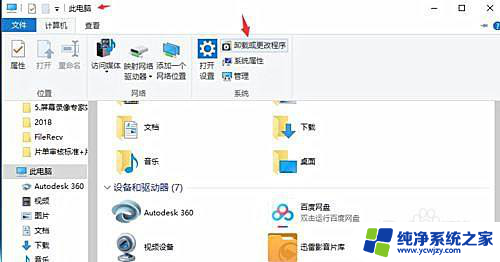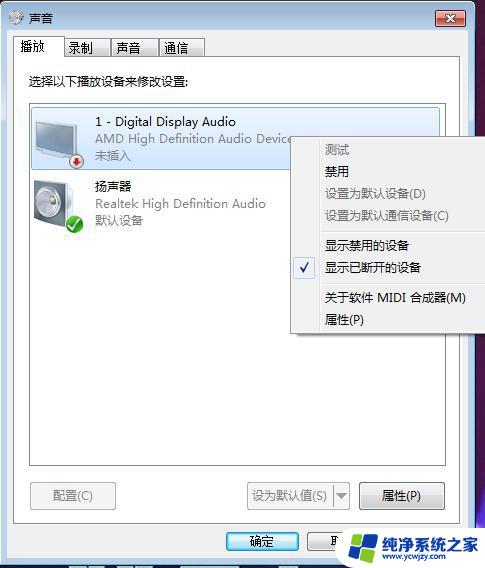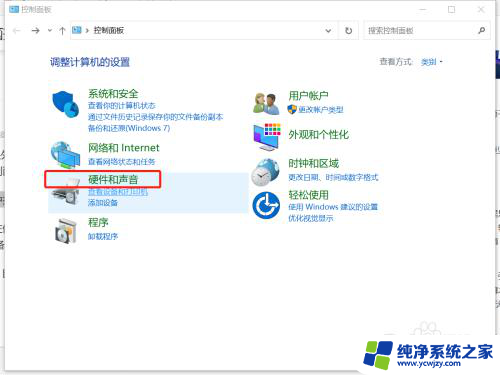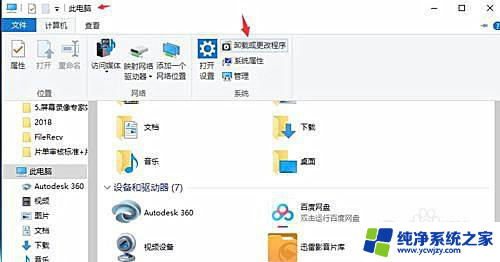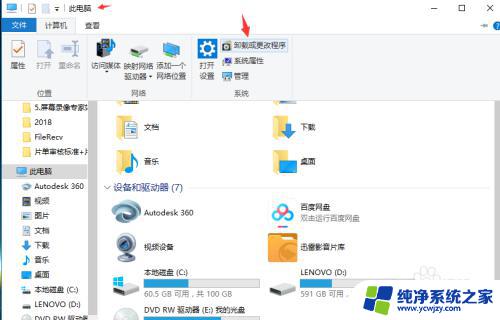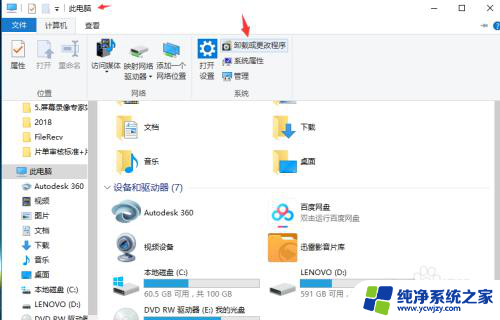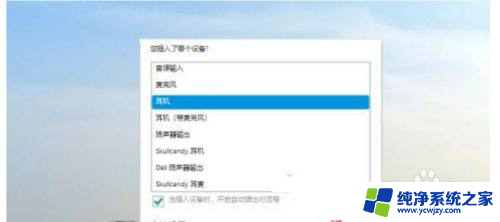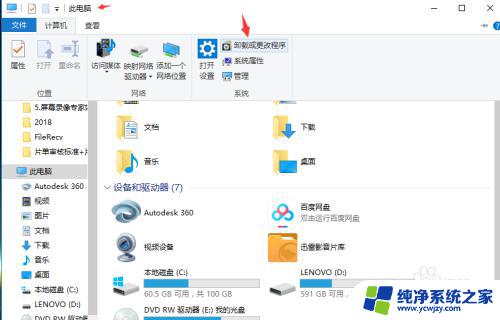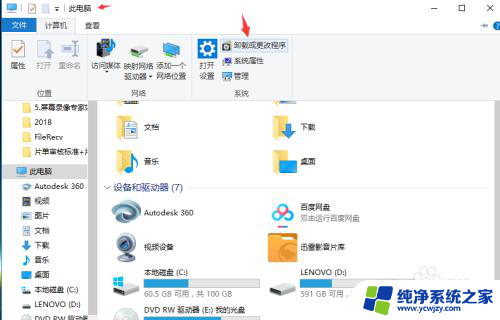win10电脑耳机插上音频外放
更新时间:2024-09-15 08:45:32作者:xiaoliu
当我们使用Win10电脑时,有时候会遇到插上耳机却无法听到声音的情况,这种问题可能是由于系统设置、驱动问题或硬件故障引起的。要解决这个问题,我们可以尝试重新插拔耳机、检查系统设置、更新驱动程序或者尝试其他解决方案。下面就让我们一起来探讨一下Win10插耳机外放无声音的解决方法吧!
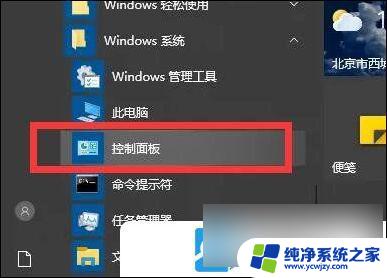
2、 控制面板窗口, 找到并点击【硬件和声音】;
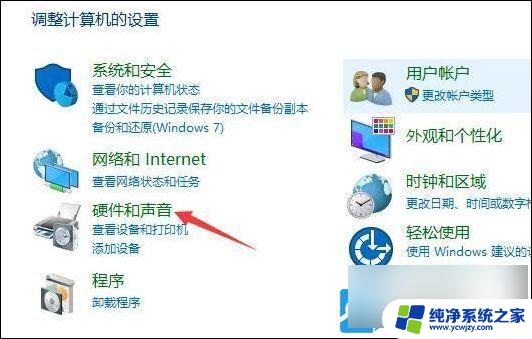
3、再点击【 Realtek高清晰音频管理器 】;
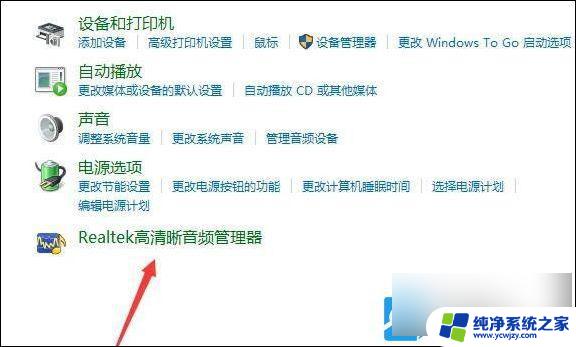
4、 Realtek高清晰音频管理器窗口, 点击右上角的【 文件夹 】图标;
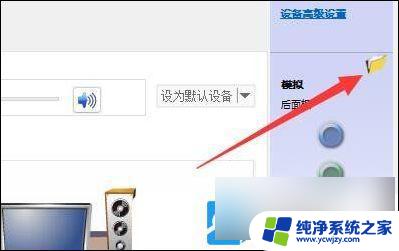
5、最后,勾选插孔设置下的【HD 音频前面板】和录制设备下的【将相同类型的输入插孔(即线路输入或麦克风)联结为一个输入设备】,并保存即可;
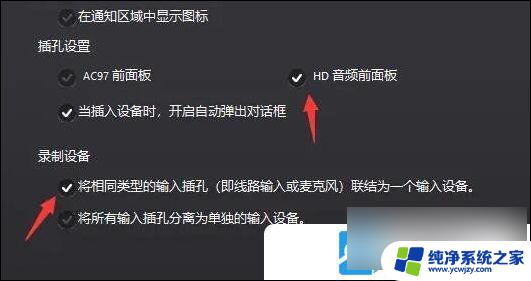
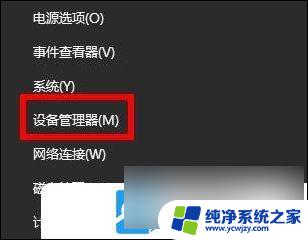

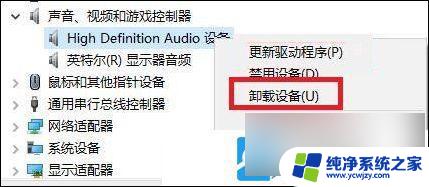

以上就是win10电脑耳机插上音频外放的全部内容,还有不懂得用户就可以根据小编的方法来操作吧,希望能够帮助到大家。